最佳答案SMALL函数用于返回某一数据集中的某个最小值。函数语法SMALL(array,k)参数解释array:表示为需要从中查询第k个最小值的数组或数据区域。k:表示为返回值在数组或数据单元格区域里的位置,即名次。实例1 统计成绩表中后5名的平均分(忽略0值)表格中统计了学生的成绩(包括0值),要求计算出......
SMALL函数用于返回某一数据集中的某个最小值。
函数语法
SMALL(array,k)
参数解释
array:表示为需要从中查询第k个最小值的数组或数据区域。
k:表示为返回值在数组或数据单元格区域里的位置,即名次。
实例1 统计成绩表中后5名的平均分(忽略0值)
表格中统计了学生的成绩(包括0值),要求计算出后5名的平均分数是多少(0值忽略)。
选中D2单元格,在公式编辑栏中输入公式:
=AVERAGE(SMALL(IF(B2:B9<>0,B2:B9),{1,2,3,4,5}))
按“Shift+Ctrl+Enter”组合键得出后5名的平均分(排除了0值),如图1所示。
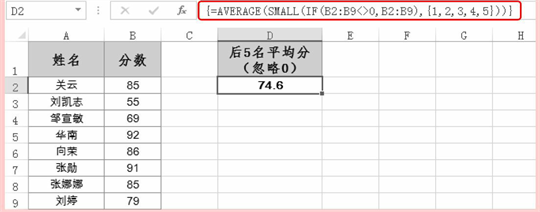
图1
公式解析

①这一步返回的是一个数组,数组的值为B2:B9单元格区域中各个值,0排除掉。
②返回步骤①数组中排位后5名的数值,也是一个数组。
③ 对步骤②返回值求平均值。
实例2 将成绩按照升序排列
表格中统计了学生的成绩,要求将其按升序排列。
➊ 选中C2单元格,在公式编辑栏中输入公式:
=SMALL(B$2:B$11,ROW(A1))
按“Enter”键得出最低分数值。
➋ 选中C2单元格,拖动右下角的填充柄向下进行公式填充,即可将学生成绩按照升序进行排列,如图2所示。
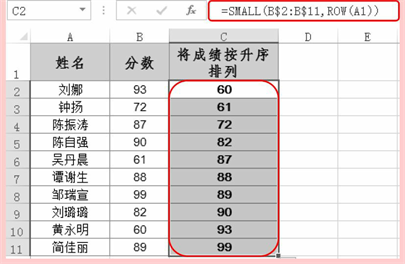
图2
公式解析

①ROW(A1)返回值为1,即最小值。当向下复制公式时,返回值依次为“2、3、4……”。









